2025年亚洲宠物展览会、京宠展有哪些亮点
373
2025-04-01

假设有三个商店,每个商店都有三个相同的产品,但质量和价格不同,如下图所示。 现在如何计算Excel中每个产品的总数? 用 Kutools for Excel 安装好了,有一个公式 具有条件的SUMPRODUCT
快速完成计算。演示
单击Kutools>公式帮助器>公式帮助器,然后在弹出的“公式帮助器”对话框中,从“公式类型”下拉列表中选择“数学”,然后从“选择公式”部分的列表中选择带有条件的SUMPRODUCT。 看截图:要根据指定的标准对值进行乘法和求和,请执行以下操作:
1.选择单元格以放置公式,然后单击 库工具 > 公式助手 > 公式助手
.
2.在 公式助手对话框中,选择数学 从下拉列表中选择 公式类型,然后向下选择 具有条件的SUMPRODUCT ,在 选择一个公式
部分。
3.然后在 参数输入 部分中,单击以选择查找列,查找值,数组1和数组2。
请注意:
查找列:该列包含您查找的值。
查找值(单个单元格):您要查找的值。
阵列1和2
:查找值后要求和的两个范围。
4。 点击 Ok
,已计算出第一个求和结果。 将填充手柄向下拖动到单元格以根据需要应用此公式。
请注意:
1.在 公式助手 对话框,您可以检查 筛选器 复选框,然后在文本框中输入关键字以在 公式助手
您需要的对话框。
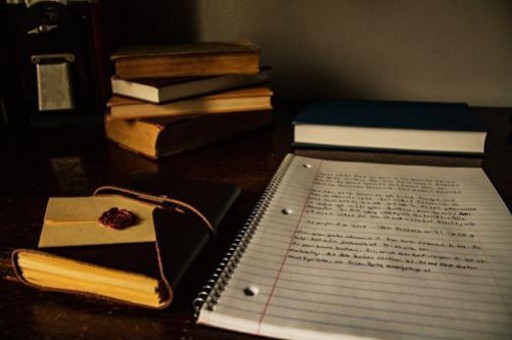
2.如果此功能对您有所帮助,则可以单击 将此功能分享给您的朋友。
演示
以下工具可以极大地节省您的时间和金钱,哪一种适合您?
Office Tab: 在办公室中使用方便的选项卡,作为Chrome,Firefox和New Internet Explorer的方式。
Kutools for Excel: 超过300种Excel高级功能2021、2019、2016、2013、2010、2007 和 Office 365。
上述功能只是 Kutools for Excel 300 个强大功能之一。
专为 Excel(Office) 2021、2019、2016、2013、2010、2007 和 Office 365 设计。免费下载和使用 30 天。
版权声明:本文内容由网络用户投稿,版权归原作者所有,本站不拥有其著作权,亦不承担相应法律责任。如果您发现本站中有涉嫌抄袭或描述失实的内容,请联系我们jiasou666@gmail.com 处理,核实后本网站将在24小时内删除侵权内容。
版权声明:本文内容由网络用户投稿,版权归原作者所有,本站不拥有其著作权,亦不承担相应法律责任。如果您发现本站中有涉嫌抄袭或描述失实的内容,请联系我们jiasou666@gmail.com 处理,核实后本网站将在24小时内删除侵权内容。